数据恢复精灵注册码激活教程
- 分类:Win7 教程 回答于: 2023年04月01日 16:45:07
数据恢复精灵是一款积累了十几年恢复经验的大师级恢复软件。支持联系人恢复、微信恢复、通话记录恢复、照片恢复、视频恢复等。该软件不仅具有极快的扫描模式,还可以进行深度扫描,快速恢复丢失或删除的数据。而且7 x24小时工程师在线,随时提供一对一的专业指导,更快速完整的找回手机数据。但是想要使用软件的全部功能是要注册激活的,下文小编就为大家带来了数据恢复精灵注册码激活方法,一起往下看。
工具/原料:
系统版本:windows10系统
品牌型号:戴尔灵越16pro
软件版本:数据恢复精灵2.0
方法/步骤:
方法一:数据恢复精灵注册码在线激活
1、数据恢复精灵注册码激活步骤,首先要购买注册码,请访问软件网站 "/cr/buynow.php"。可以通过支付宝、网上银行等方式付款购买。付款成功后,注册码会在几分钟内自动发送到您的E-Mail邮箱。购买并取得注册码后,请从菜单中选择“注册”菜单项。

2、软件将显示如下“注册”对话框。请输入“注册用户名"、“注册邮箱”和“注册码”,然后点击“在线激活”按钮。激活成功后,“注册”对话框会自动关闭。
请注意,“注册用户名”和“注册邮箱”必须完全按照购买时提供的注册信息填写。
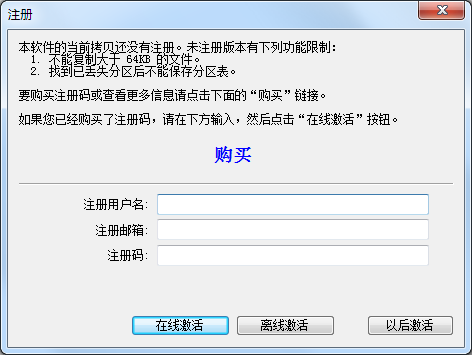
方法二:数据恢复精灵注册码离线激活
1、 如果要恢复数据的电脑无法连接互联网,可以使用“离线激活”方式激活数据恢复精灵软件。在“注册”对话框中输入“注册用户名"、“注册邮箱”和“注册码”,然后点击“离线激活”按钮,将显示如下对话框。
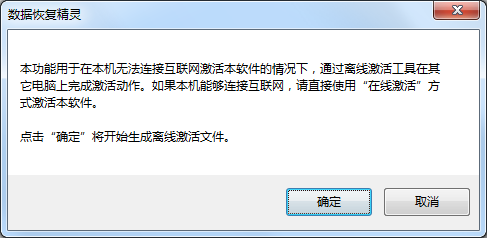
2、点击“确定”按钮,然后选择一个保存激活文件的文件夹,比如U盘。激活文件及程序将保存到指定的文件夹下。
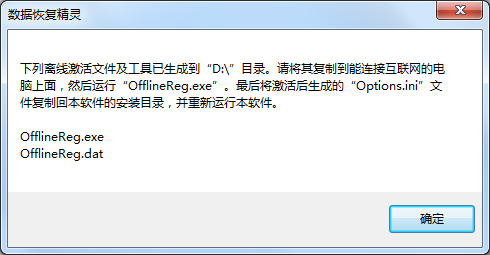
3、将激活文件及程序(OfflineReg.dat及OfflineReg.exe)复制到能连接互联网的电脑。然后执行“OfflineReg.exe”程序,点击“立即激活”按钮。成功激活后,将在相同目录下产生“Options.ini”文件。只需将该文件复制回数据恢复精灵软件的安装目录并重新运行软件,即可完成离线激活。
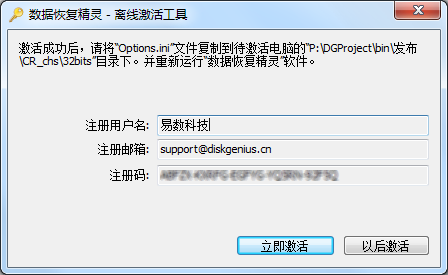
总结:
以上就是小编为大家带来的数据恢复精灵注册码激活教程的全部内容了,可以选择在线激活也可以离线激活,希望本文内容可以帮助到大家。
 有用
26
有用
26


 小白系统
小白系统


 1000
1000 1000
1000 1000
1000 1000
1000 1000
1000 1000
1000 1000
1000 1000
1000 1000
1000 1000
1000猜您喜欢
- win7旗舰版64位系统下载步骤..2022/11/11
- 网络和共享中心,小编教你网络和共享中..2018/06/28
- win7开机蓝屏0x0000008e解决方法..2020/09/05
- win7刷机后不进系统怎么办2023/01/25
- windows7系统安装版安装教程图解..2022/08/28
- windows7操作系统一键装机教程..2021/05/14
相关推荐
- windows7产品密钥如何使用2022/12/04
- 台式电脑u盘装win7系统的步骤教程..2021/08/22
- eclipse快捷键,小编教你Eclipse快捷..2018/03/07
- win7网卡驱动下载2023/11/27
- U盘重装win7系统2024/01/25
- 双系统安装教程win7、win102022/09/29














 关注微信公众号
关注微信公众号



